如何禁用OneDrive通知横幅?在同步内容方面,OneDrive非常棒,几乎所有内容都是我的首选云存储—除非我使用Google Docs。当OneDrive自动捕获屏幕截图并按顺序命名它们时,我也很喜欢它,这样我就可以轻松找到所需的内容。
但是,在抓取屏幕截图时会显示那些烦人的横幅通知吗?没那么多。它们是需要长时间才能消失的主要干扰因素,更不用说随后连续拍摄的截图也显示了该死的东西。而且伴随他们的声音更糟!
关闭通知和声音
Windows 10的“通知和操作”面板使您可以轻松地查看和管理PC上已安装应用程序的通知,因此您应该能够立即关闭OneDrive的烦人通知。
为了使事情变得更好,您还可以选择确定是否在保持声音完整的同时禁用横幅通知,反之亦然。因此,让我们看看您是如何做到的。
步骤1:打开操作中心,然后单击所有设置。
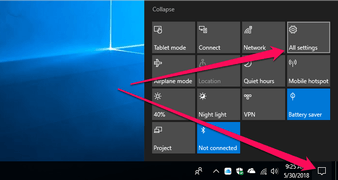
步骤2:在Settings(设置)窗口中,单击System(系统)。
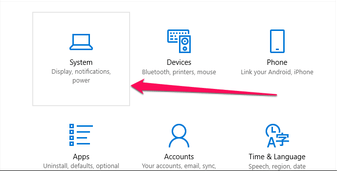
步骤3:点击“设置”屏幕左侧的“通知和操作”选项。
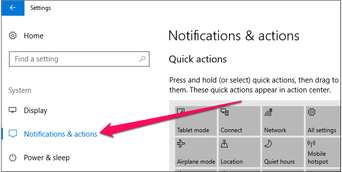
步骤4:向下滚动并单击标签为OneDrive的选项。
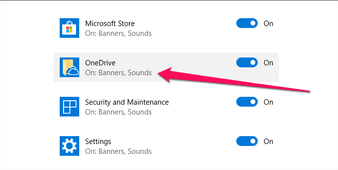
注意:您只需关闭OneDrive旁边的开关,即可完全阻止所有OneDrive标语通知和声音。但是,这样做也会禁用Action Center通知,因此,最好对通知进行微调,以确保您不会错过任何重要事项。
步骤5:使用“显示通知标题”和“到达通知时播放声音”旁边的开关选项,关闭标题通知和/或声音。
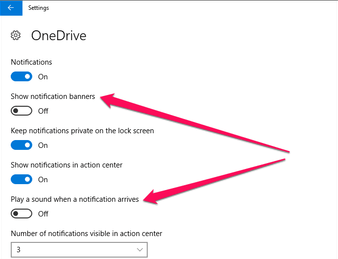
但是,禁用通知标语也会阻止显示其他有用的通知-例如,当存储空间用尽时收到的通知。
无论如何,您仍然应该收到通知给您的操作中心,因此请确保定期检查它以保持更新。
但是,如果您也讨厌OneDrive的“操作中心”通知,只需禁用“在操作中心显示通知”选项旁边的开关即可将其关闭。但是,我不建议您这样做!

